AdobePremiereCS6でIntensityProを使用した外部モニターへのタイムラインプレビュー出力の設定方法を掲載しています。CS5.5までとは設定をする部分が異なります。
1.Blackmagicのドライバをインストールします。
DesktopVideo9.5からCreativeSuite6のソフトウェアがサポートされています。9.5以前のドライバがインストールされている場合は、「プログラムと機能」からアンインストールを行った後に、新しいドライバをインストールしてください。
ドライバはBlackmagicDesign社のサポートページからダウンロードします。
BlackmagicDesignサポートページ
ダウンロード~インストールまではこちらのページ内4~9の項目でご案内しております。
2.Premiereを起動します。
新規プロジェクトを選び、シーケンスのプリセット設定画面を開くと「Blackmagic Design」の項目が追加されています。
「Blackmagic Design」フォルダ内のプリセットを選んでプロジェクトを作成してください。
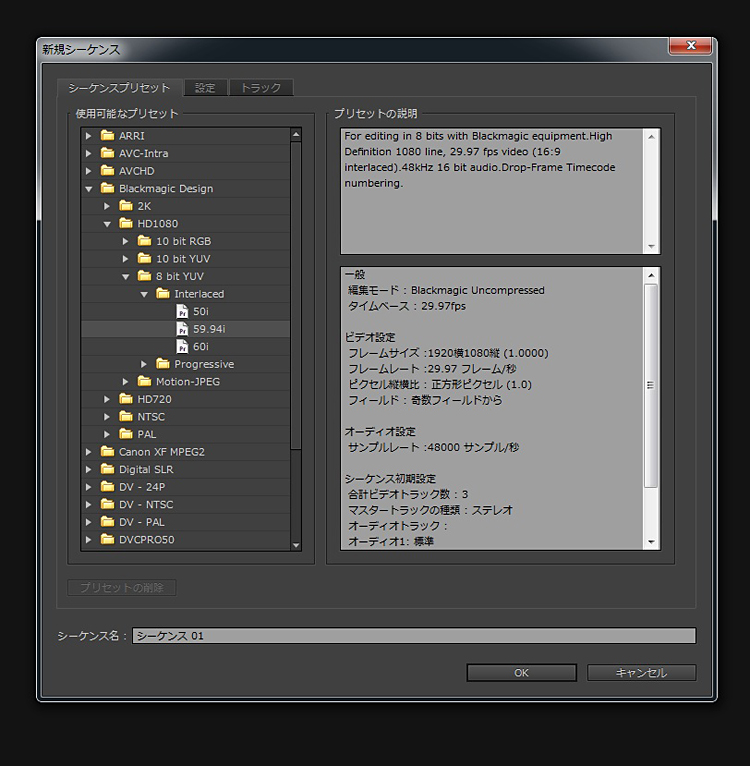
3.プロジェクトを開いたら「編集」→「環境設定」→「再生」を開きます。
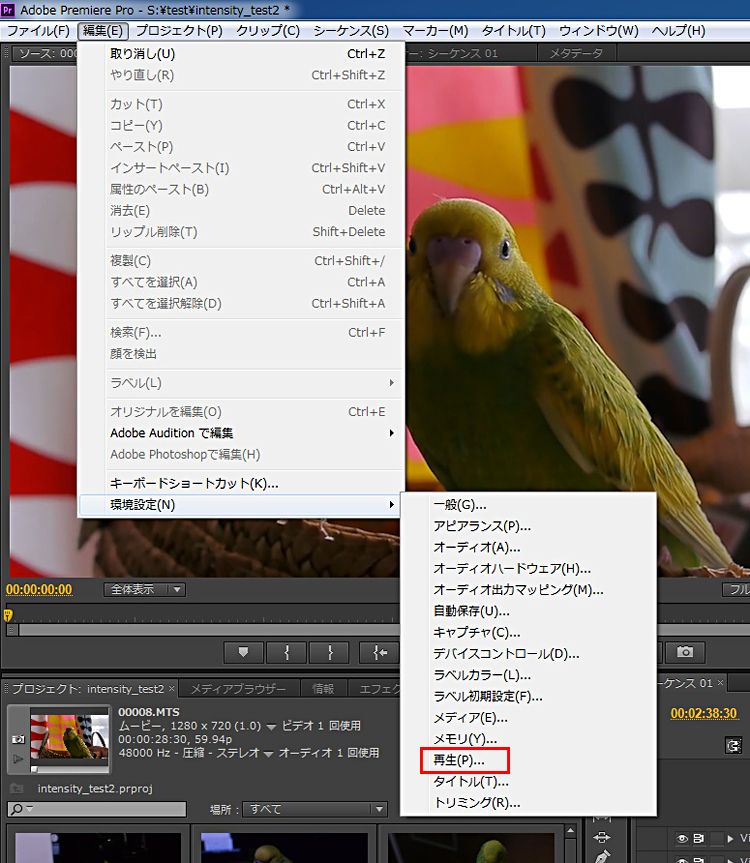
4.ビデオデバイスの項目、「Blackmagic Playback」にチェックを入れ、「OK」ボタンをクリックします。
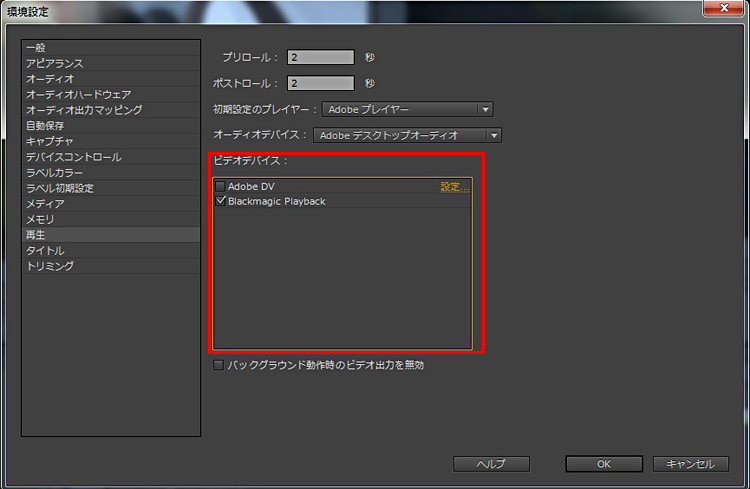
これで、PremiereのタイムラインがHDMI出力されます。
※
CS6ではタイムラインにクリップをのせる時に、クリップとシーケンス設定が一致していない場合、クリップに合わせてシーケンスを変更するかという確認ダイアログがでます。この時、シーケンス設定を変更を選んでしまうとIntensityでのプレビューができない設定になることがあります。タイムラインプレビューを使用される際には、「現在の設定を維持」を選択してください。
